
Inhoudsopgave:
- Stap 1: Onderdelenlijst
- Stap 2: Configureer Bluetooth HC-05
- Stap 3: Schakelschema
- Stap 4: Verwijder de jumperkop
- Stap 5: Schakelvoeten afknippen
- Stap 6: Soldeerschakelaar
- Stap 7: Soldeerpenkop
- Stap 8: plakband bevestigen
- Stap 9: Zet HC-05
- Stap 10: Kabel knippen
- Stap 11: Soldeer 5V & GND
- Stap 12: Soldeercondensator
- Stap 13: Soldeer TX & RX
- Stap 14: Buig zoemervoeten
- Stap 15: soldeer zoemerkabel
- Stap 16: Soldeer zoemer
- Stap 17: Soldeerkabel
- Stap 18: Fins
- Stap 19: Klaar om te programmeren en te bedienen
- Stap 20: Geniet ervan
- Auteur John Day [email protected].
- Public 2024-01-30 11:15.
- Laatst gewijzigd 2025-01-23 15:01.
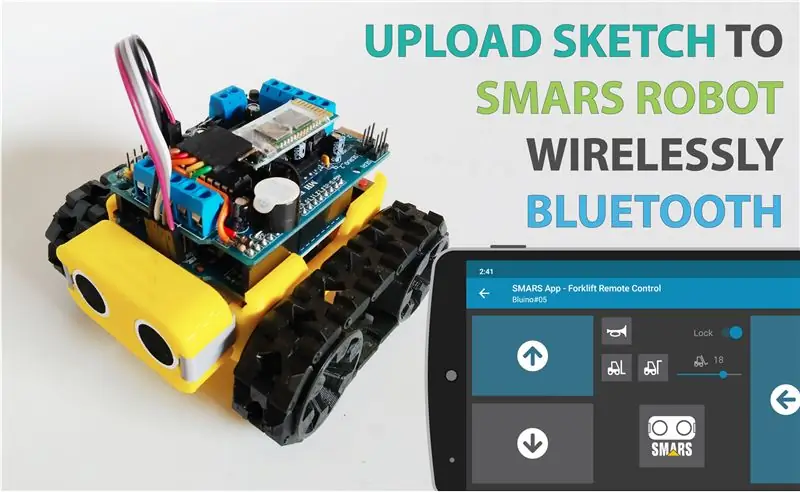
Er zijn verschillende motorshield-opties die u kunt gebruiken met Arduino Uno op dit SMARS-robotproject, heel vaak met behulp van Motor Shield V1 gemaakt door Adafruit of compatibel (kloon uit China), maar het nadeel van dit schild heeft niet de Bluetooth-connectiviteit die nodig is voor SMARS-robotproject bestuurd door een Android-telefoon.
In deze instructie wordt u stap voor stap getoond om uw Shield V1-motor te upgraden. Laten we beginnen!.
Stap 1: Onderdelenlijst

U hebt de onderstaande componenten nodig:
- Motorschild V1
- Bluetooth-module HC-05
- Actieve zoemer
- 1uF/50V bipolaire condensator
- 100 Ohm 1/8W weerstand
- Schuifschakelaar SPDT
- 1x6 mannelijke pin header (3 stuks)
- 6 Dupont kabel 20cm
Stap 2: Configureer Bluetooth HC-05
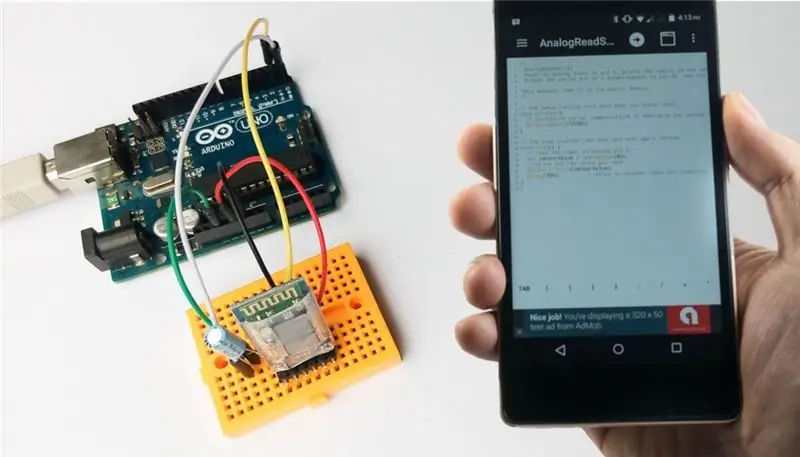
Voordat u begint met het bouwen van een geüpgraded motorschild, moet u eerst de Bluetooth HC-05-module configureren met de volgende parameters:
AT+NAAM = Bluino#01 AT+BAUD = 115200, 0, 0 AT+POLAR = 1.0
Volg voor volledige instructies alle stappen in de instructables hier.
Stap 3: Schakelschema
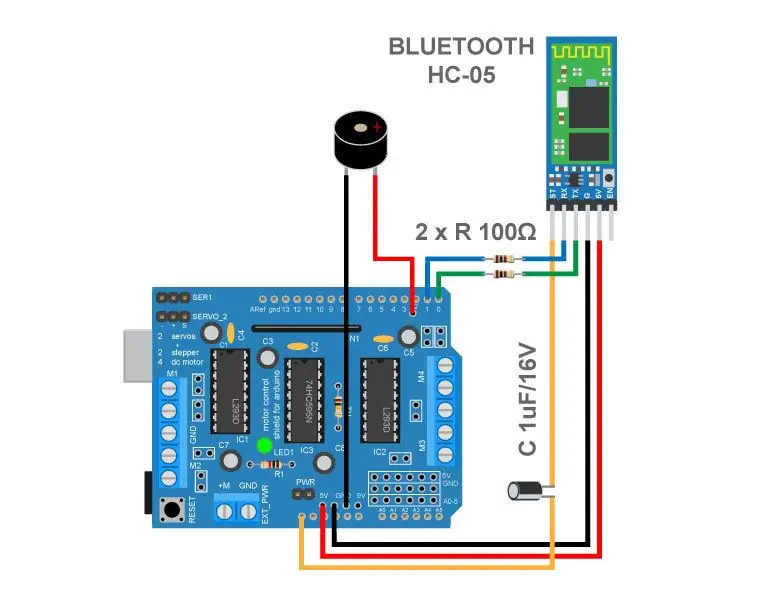
Voor eenvoudig te bouwen kunt u verwijzen naar het volgende schema.
Stap 4: Verwijder de jumperkop


Om de switch te installeren, moet u eerst de jumperheader verwijderen.
Stap 5: Schakelvoeten afknippen

Knip een van de voetjes van de zijschakelaar af.
Stap 6: Soldeerschakelaar

Bevestig en soldeer de schakelaar op de plaats van de jumperheader.
Stap 7: Soldeerpenkop


Bevestig en soldeer 3 stuks de 1x6 mannelijke pin-header.
Stap 8: plakband bevestigen

Gebruik dubbelzijdig plakband of heet lijmpistool om de Bluetooth-module aan de bovenkant van het motorschild te bevestigen.
Stap 9: Zet HC-05

Plaats de Bluetooth-module zoals op de afbeelding.
Stap 10: Kabel knippen

Sluit de dupont-kabel aan en knip vervolgens ongeveer 10 cm af.
Stap 11: Soldeer 5V & GND

Maak verbinding tussen Bluetooth-module HC-05 met Motor Shield, u moet VCC naar 5V en GND naar GND solderen.
Stap 12: Soldeercondensator

Soldeer om de STATE-pin aan te sluiten op de positieve pin van de condensator, en vervolgens de negatieve pin van de condensator op de RESET-pin.
Stap 13: Soldeer TX & RX

Soldeer om RX van HC-05 aan TX op motorafscherming te verbinden door een weerstand in serie toe te voegen, dan TX van HC-05 aan RX op motorafscherming door een weerstand in serie toe te voegen.
Stap 14: Buig zoemervoeten

Installeer vervolgens de zoemer, eerst moet u de voeten buigen zoals op de afbeelding.
Stap 15: soldeer zoemerkabel

Soldeer de kabel van ongeveer 8 cm op de negatieve pin van de zoemer.
Stap 16: Soldeer zoemer

Bevestig en soldeer de positieve pin van de zoemer aan het gat naast pin D2 op het motorscherm.
Stap 17: Soldeerkabel

Soldeer tot slot de verlengkabel van de negatieve pin van de zoemer naar GND.
Stap 18: Fins


Je hebt alle stappen voltooid en je opgewaardeerde motorschild ziet eruit als een afbeelding. Bevestig geüpgraded schild op Arduino Uno met SMARS-robot.
Stap 19: Klaar om te programmeren en te bedienen
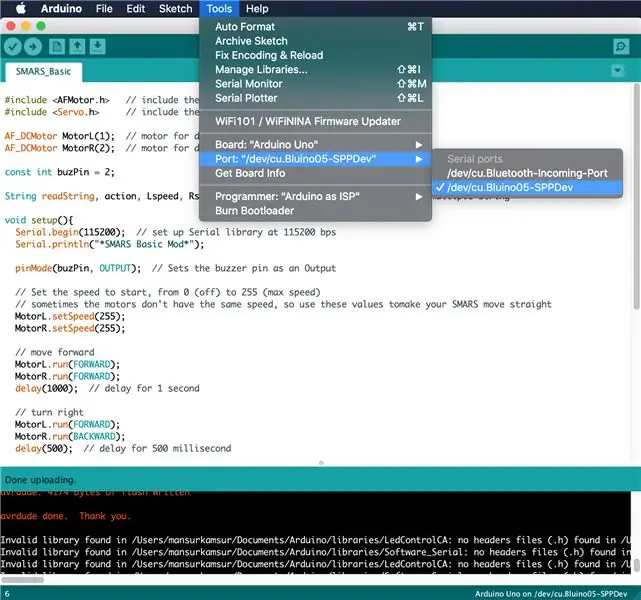
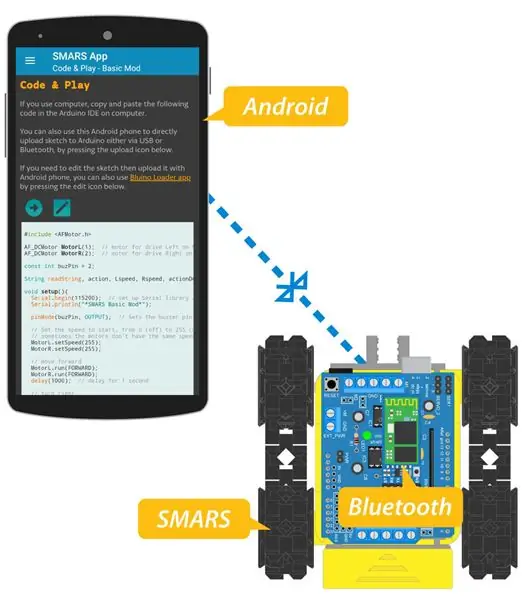
Nu is uw SMARS-robot al geprogrammeerd en bestuurd via Bluetooth, u kunt Arduino IDE op de computer gebruiken of de SMARS-app op Android gebruiken.
Stap 20: Geniet ervan

Hopelijk geniet je ervan. Als je dat doet en klaar bent, deel dan "I Made it!" om me te laten weten hoeveel er is gewerkt. Deel de link, like en abonneer. Zoals altijd, als je vragen hebt, laat het me weten!
Aanbevolen:
Mobiel bestuurbare Bluetooth-auto -- Makkelijk -- Eenvoudig -- Hc-05 -- Motorschild: 10 stappen (met afbeeldingen)

Mobiel bestuurbare Bluetooth-auto || Makkelijk || Eenvoudig || Hc-05 || Motor Shield:… ABONNEER aub op mijn YouTube-kanaal………. Dit is de Bluetooth-gestuurde auto die de HC-05 Bluetooth-module gebruikte om met mobiele telefoons te communiceren. We kunnen de auto mobiel bedienen via Bluetooth. Er is een app om de beweging van de auto te besturen
De beknopte handleiding voor het maken van een video met uw iPhone en het uploaden naar Facebook of YouTube: 9 stappen

De beknopte handleiding voor het maken van een video met uw iPhone en het uploaden naar Facebook of YouTube: gebruik dit eenvoudige proces van 5 stappen (Instructables laat het lijken op meer stappen dan het in werkelijkheid is) om uw eerste YouTube- of Facebook-video te maken en te uploaden - met slechts je iPhone
Een FT232RL-programmeur aansluiten op de Arduino ATMEGA328 voor het uploaden van schetsen: 4 stappen

Hoe een FT232RL-programmeur op de Arduino aan te sluiten ATMEGA328 voor het uploaden van schetsen: In deze mini Instructable leert u hoe u de FT232RL-chip op de ATMEGA328-microcontroller kunt aansluiten om schetsen te uploaden. U kunt hier een Instructable op deze stand-alone microcontroller zien
Bootloader uploaden naar elke Arduino!: 5 stappen

Bootloader uploaden naar elke Arduino! Laten we zeggen dat je een Arduino hebt meegenomen en hebt geprobeerd je allereerste programma uit Voorbeelden te uploaden en er staat Error avrdude: stk500_getsync()Dit betekent dat je Arduino een ontbrekende bootloader heeft. Dus vandaag laat ik je zien hoe je een Bootloader uploadt
Hoe zich te ontdoen van het domme ".hex No Such File" Fout bij het uploaden van Arduino!: 4 stappen

Hoe zich te ontdoen van het domme ".hex No Such File" Fout bij het uploaden van Arduino!: Deze Instructable geeft u stapsgewijze instructies voor het maken van een Arduino Diecemella, het daadwerkelijk uploaden van zelfgemaakte code, in plaats van alleen voorbeelden op Windows XP
